低解析度的影片通常會顯得模糊、失真,或帶有顆粒感,進而影響整體的觀賞體驗。為了解決這些問題,影片升頻和影片品質修復的應用應運而生,能有效提升影片質量。
這些影片升頻器運用了先進的 AI 技術,能夠精準分析低畫質影片,並進行升頻處理。本文將介紹五款您可以輕鬆使用的 4K 影片升頻器,協助您提升影片的整體品質。
目錄
第一部分:探討 AI 影像升頻工具的應用情境
在介紹最佳影片升頻器之前,讓我們來了解在哪些情境下,這些工具能有效提升影片解析度:
1. 修復舊影片: 許多舊影片因解析度低而顯得顆粒感重。藉由 AI 升頻器,您可以提升來自 VCR 或 DVD 的老舊影片品質,使其在現代電視或設備上播放時呈現更高解析度與流暢的畫面,讓往昔的畫面以高品質重現。
2. 升頻手持拍攝影片: 手機拍攝的低解析度影片也能受益於升頻技術。使用升頻工具,您可以提升影片畫質,並在將其上傳至 YouTube、TikTok 等社群平台之前,增強影片畫質,從而吸引更多觀眾的關注。
3. 安全錄影增強: 在安全監控領域,影片升頻器同樣發揮著重要作用。由監視器所錄製的安全影像,往往因解析度不足而缺乏清晰度,而這些升頻工具能有效提升影像銳利度,協助案件調查與分析。
4. 醫療應用: 影片升頻技術在醫療領域的應用也愈加普及,特別是用於提升醫學影像的解析度與品質。藉由增強圖像細節的銳利度,醫師能更準確地進行診斷,提升治療效果。
第二部分:線上 AI 影像升頻器推薦,輕鬆提升至 4K 解析度
我們已經介紹了 AI 影像升頻器的基本原理以及其提升影片解析度的功能。為了幫助您將影片品質提升至 4K 解析度,市面上有多款工具能夠輕鬆達成這一需求。以下是一些值得推薦的 線上 4K 影像升頻器,讓您可以輕鬆在線上提升影片畫質,修復模糊:
1. TensorPix
TensorPix 是一款線上 AI 驅動的 4K 影像升頻工具,使用者可以輕鬆將影片匯出平台,並將其解析度提升至最佳 4K 水準。此工具還支援透過放大每秒影格數來創建慢動作效果,並能有效穩定來自單反相機、手機或無人機等設備拍攝的晃動影片。
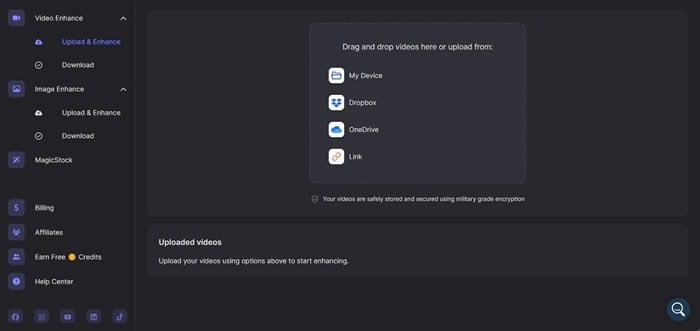
定價方案
| 方案 | 價格 |
|---|---|
| Standard | $12 美元 |
| Premium | $27 美元 |
| Elite | $66 美元 |
2. CapCut
使用 CapCut,您可以輕鬆提升影片的質量並將解析度升頻至 4K。這款線上 4K 影像升頻器 擁有直觀的操作介面,對於初學者而言非常簡單易懂且免費。此升頻器支援多種常見影片格式,如 MP4、MOV 和 AVI,並且具備強大的去模糊功能,能有效去除影片模糊,同時保持影片的品質。
了解更多 CapCut 影片畫質提升修復技巧與方法。
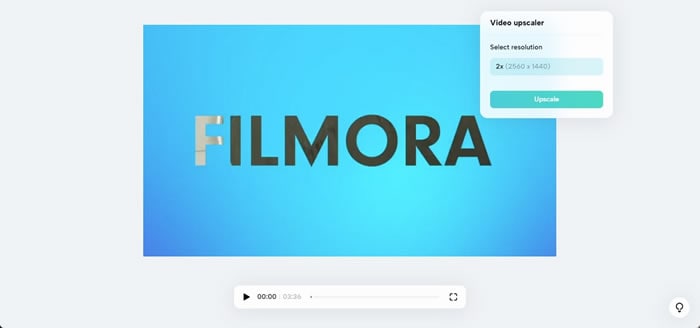
定價方案:免費
3. Cutout.Pro
作為一款高效且易於使用的 4K AI 升頻器,Cutout.Pro 允許使用者將影片解析度提升至 4K,並具備強大的降噪功能,能夠去除影片中的不必要噪音,確保升頻後的影片更加銳利和平滑。此外,該工具還提供動作插值功能,有效減少因影片運動而產生的扭曲問題。
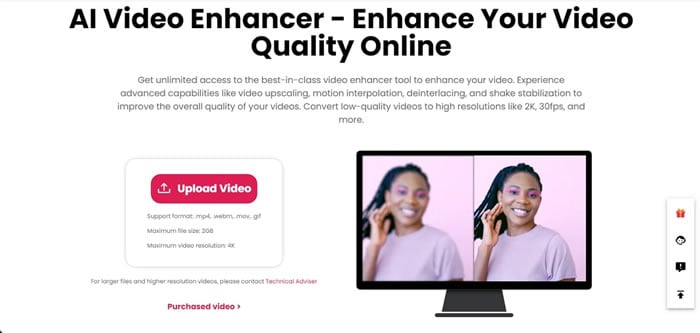
定價方案
| 方案 | 價格 |
|---|---|
| 訂閱方案 | $0.099 美元/點數 |
| 按次付費 | $0.499 美元/點數 |
4. HitPaw 線上影片畫質修復
HitPaw 影片畫質修復 是一款功能強大的 AI 影像升頻工具,專為提升影片解析度設計。除了能夠將影片解析度提升至 4K,這款工具還具備多項附加功能,能進一步增強影片畫質。透過其臉部識別技術,HitPaw 可以自動辨識影片中的臉部並對其進行清晰度強化,確保細節更加生動。

定價方案
| 方案 | 價格 |
|---|---|
| 月度 | NT$1699 |
| 年度 | NT$3839 |
| 永久 | NT$12799 |
5. Pixop
若您是影片剪輯師,並希望提升影片的整體質感,Pixop 是一款極為適合的升頻軟體。透過 Pixop 的自動化 AI 影像升頻工具,您可以將影片解析度提升至 8K。此工具提供深度修復功能,能有效去除影片中的壓縮痕跡,恢復舊影片和退化影片的畫質。
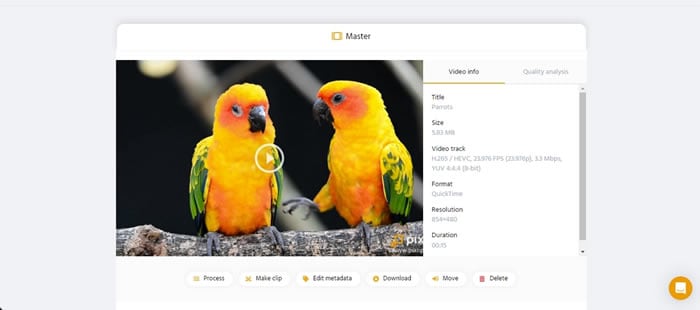
定價方案
| 方案 | 價格 |
|---|---|
| Pixop Deep Restoration 2 | $0.486 美元/gigapixel |
| Pixop Deep Restoration 2 - Fine-Tuning | $0.486 美元/gigapixel |
| Pixop Deep Restoration 2 - Selfie-Style | $0.486 美元/gigapixel |
| Pixop Deep Restoration | $0.369 美元/gigapixel |
第三部分:Wondershare Filmora,打造高畫質影片的最佳選擇
單純將影片升頻至 4K 還不足以達到高品質的效果。影片創作者必須借助專業的影片增強工具,進一步提升畫質,讓影片呈現出更高層次的清晰度與細節。Wondershare Filmora 是一款備受推崇的影片增強軟體,憑藉其強大的影片剪輯功能,無論是新手還是專業人士,都能輕鬆使用並達到理想的影片效果。
利用 Filmora 的 AI 影片增強器,您可以輕鬆修復模糊的影片,增強影片的清晰度,強化每個細節的可見度,甚至恢復舊影片。此外,Filmora 還提供強大的影片降噪功能,能夠在三個不同的層級中去除影片顆粒感,進一步提升影片質量。作為市場上領先的影片剪輯軟體,Filmora 還支援在影片中添加文字、字體及動畫,讓您的影片更加引人注目。更具特色的是,其內建的智慧配樂功能能夠依據影片主題與畫面自動生成搭配的音樂,讓整體效果更為和諧。
如何使用 Wondershare Filmora 升頻影片?
以下是使用 Filmora 的 AI 影像增強器來升頻影片的簡單步驟。
- 下載並安裝Filmora 軟體至您的電腦。
- 「匯入」影片至 Filmora,並將其拖曳至時間軸中。

- 選擇影片 > 前往「影片」>「AI 工具」>「AI 影片增強器」。

- 啟用該選項 > 點選「產生」開始升頻影片。
- 待處理完成後,您可以預覽影片效果,並「匯出」最終影片。

Wondershare Filmora 的其他亮點功能
Wondershare Filmora 是一款功能強大的影片增強工具,同時也提供多項先進的 AI 功能,幫助您提升影片的整體質感。以下是其中幾個重要功能:
1. AI 音樂生成器
Filmora 的 AI 音樂生成器讓您能夠創作專屬的音樂,為影片帶來獨特的氛圍。這項工具提供 8 種不同的音樂模式,能依據影片風格與內容,為您量身打造原聲帶。利用 AI 音樂生成器,您就如同擁有一位專業的音樂製作人,隨時為影片創作出完美的音樂搭配。
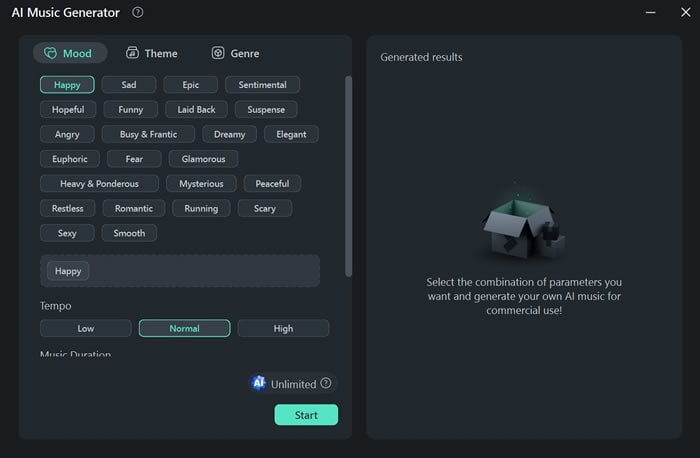
2. AI Copilot
AI Copilot 是 Filmora 內建的智慧剪輯助手,透過先進的演算法分析影片內容與風格,並提供建議的轉場與效果。此功能不僅能消除編輯過程中的常見錯誤,還能協助創作者輕鬆製作出視覺效果引人入勝的影片內容。
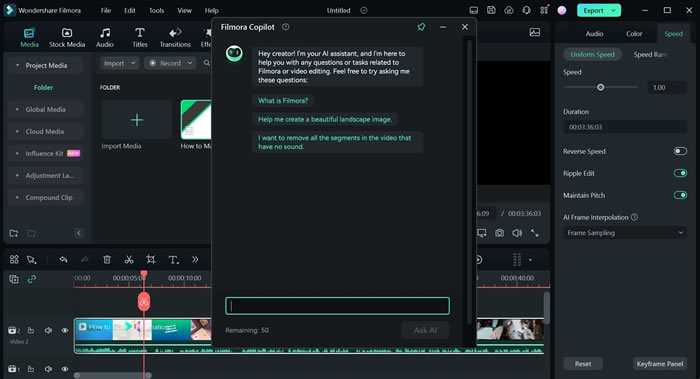
3. AI 影片翻譯
這項功能讓您能夠將影片高效翻譯成 23 種語言,打破語言障礙,將您的影片推廣至全球觀眾。Filmora 的 AI 影片翻譯功能擁有 90% 的翻譯準確度,並能為影片自動添加字幕,讓您的影片更具國際化。
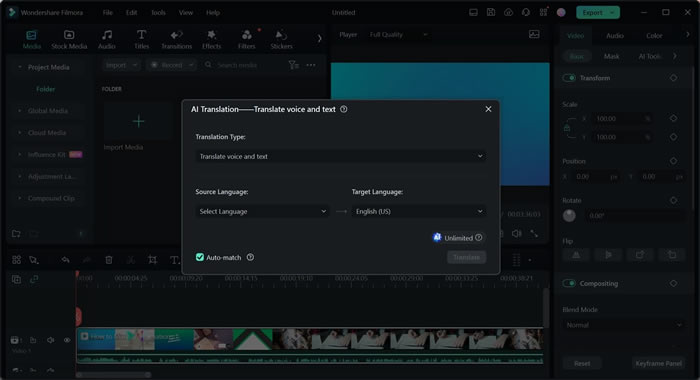
4. 自動重構幀比例
Filmora 的自動重構幀比例功能,能夠依據需求自動裁剪影片,調整為不同的畫面比例,且不會損害影片質量。您可以輕鬆將影片調整為豎屏或橫屏格式,便於在 Facebook、Instagram 或 YouTube 等社群平台上發布,讓影片在各平台上都能完美呈現。
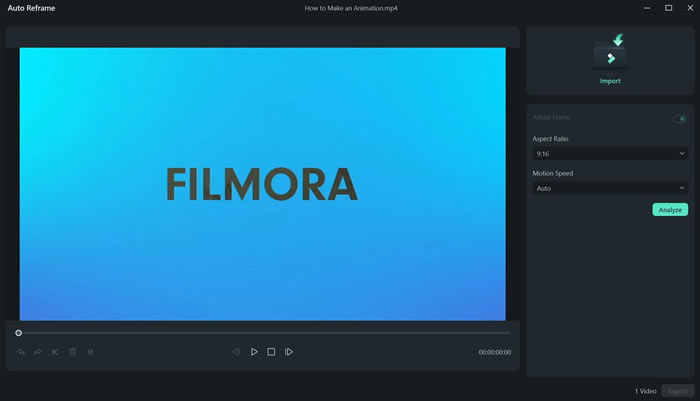
逐步指南:使用 Wondershare Filmora 提升影片質量
Wondershare Filmora 擁有眾多強大的 AI 功能,無論是專業影片創作者或是新手,都能輕鬆掌握。其簡單直覺的操作介面與豐富的功能,讓所有使用者都能快速上手。以下是使用 Wondershare Filmora 提升影片質量的詳細步驟:
步驟一:選擇「Auto Beat Sync」功能並匯出媒體檔案
首先,從 Wondershare Filmora 官方網站下載並安裝最新版的軟體,並啟用程式。在主頁面中,選擇「Auto Beat Sync」功能,然後點選右上角的「Import Media」按鈕,將您的影片檔案匯出 Filmora。
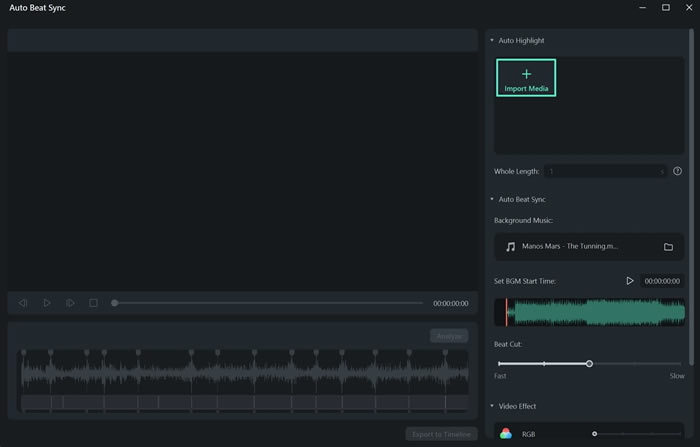
步驟二:調整「Auto Beat Sync」參數並匯出至時間軸
影片匯出後,您將看到設定「Auto Beat Sync」參數的介面。在此頁面中,選擇「Whole Length」,並從選單中選擇您需要的影片長度。接著,選擇「Background Music」,並從選單中選擇您要搭配影片的背景音樂。
接下來,設定「BGM Start Time」以及其他如「Beat Cut」和「Video Effect」等參數。完成後,點選右下角的「Analyze」按鈕,開始進行「Auto Beat Sync」處理,處理完成後點選「Export to Timeline」按鈕。
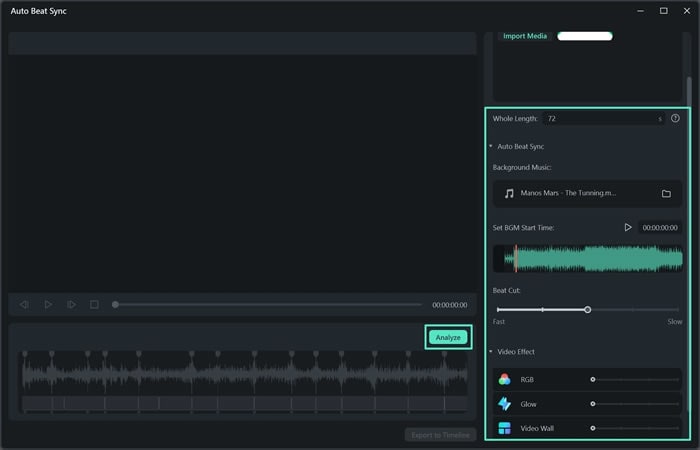
步驟三:選擇「自動重構幀比例」選項並調整參數
進入下一步後,右鍵點選媒體面板中的影片,並從擴展選單中選擇「自動重構幀比例」選項。系統將顯示可設定參數的介面。在這裡,選擇「Aspect Ratio」,並從選單中選擇您所需的畫面比例。
接著,設定「Motion Speed」,並選擇適合您影片的播放速度。最後,點選右下角的「Analyze」按鈕開始處理。
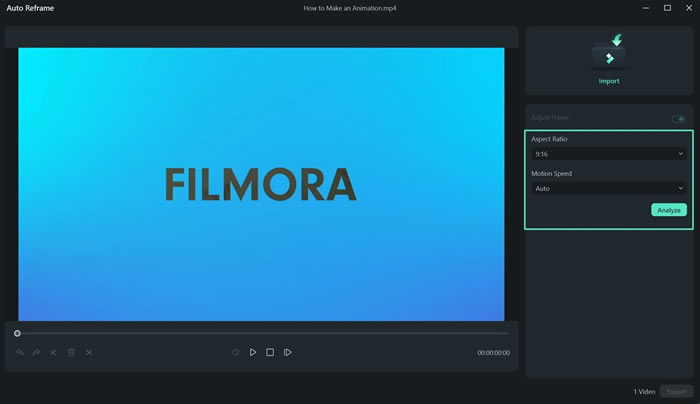
步驟四:處理完成後匯出影片
當影片處理完成後,系統將顯示確認訊息,您只需點選右下角的「Export」按鈕,隨後會跳出一個彈出視窗,讓您設定影片名稱並選擇儲存位置。點選「Export」後,影片將自動儲存至您選擇的資料夾。
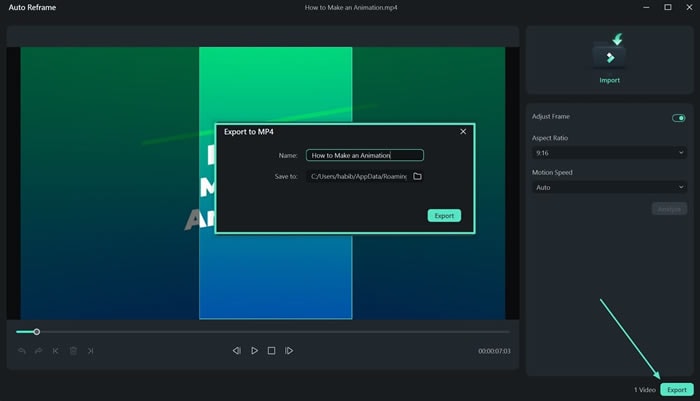
結語
無論是影片創作者還是內容製作人,皆可透過使用 AI 4K 升頻工具 顯著提升影片質量,從而吸引更多觀眾。如果您想進一步提升影片的視覺效果並增強觀賞體驗,使用影片增強工具絕對是關鍵。Wondershare Filmora 以其全方位的 AI 創作功能,無疑成為了業界最強大的影片增強工具之一。







